

Android Bot Maker est un outil d'automatisation pour les utilisateurs d'un appareil Android 4.1+ enraciné. Il permet aux utilisateurs d'enregistrer plusieurs gestes différents, des tapotements d'écran, des balayages, des saisies de texte et des appuis sur les touches, et de les exécuter en boucle jusqu'à ce que l'utilisateur l'arrête. C'est une application assez sophistiquée qui vous permet de créer plusieurs listes différentes de ces actions, de partager vos listes et de les importer ou les exporter. Les actions sont ajoutées sous la forme d'une séquence d'événements, qui peut être considérée comme une macro d'une sorte, et peuvent être très utiles pour effectuer des tâches répétitives sans avoir à effectuer vous-même les actions requises à plusieurs reprises. Vous pouvez également créer et enregistrer plusieurs listes d'actions, et en charger à n'importe quel moment lorsque vous voulez l'exécuter. La meilleure partie? L'application fait tout cela gratuitement, mais elle est supportée par la publicité et ne permet pas de les supprimer sous la forme d'un achat intégré ou d'une variante payante.
Lancez Android Bot Maker et vous pourrez commencer à enregistrer vos actions. Appuyez sur le signe plus pour ajouter une action et sélectionnez le type d'action que vous souhaitez ajouter dans la liste. Vous pouvez ajouter cinq types d'actions: appuyez sur, balayez, appuyez sur la touche, saisissez du texte et dormez. Avoir au moins une action de veille est obligatoire pour compléter un cycle d'actions exécutable


Les actions 'Tap' et 'Swipe' sont déterminées par vos coordonnées à l'écran. Lors de l'enregistrement de l'action 'Tap', vous devez entrer quel point, défini dans les axes x et y sur votre écran, l'application doit appuyer sur. Pour l'action Balayage, vous devez entrer deux ensembles de coordonnées, un pour chaque point de départ et de fin du mouvement de balayage. L'action "Key Press" fait référence aux boutons physiques sur votre appareil et les options diffèrent d'un appareil à l'autre. Vous pouvez appuyer sur n'importe quelle touche (comme le volume, le volume, le volume, la maison, le dos, etc.), mais vous ne pouvez pas appuyer sur deux touches différentes en même temps (ce qui signifie que vous ne pouvez pas prendre une capture d'écran manière en utilisant la puissance et le volume vers le bas). Vous ne pouvez pas réorganiser les actions dans la liste de manière conventionnelle, mais vous pouvez en sélectionner deux en appuyant sur leur numéro d'index et les basculer en appuyant sur "Basculer les lignes".


![Comment contrôler votre téléphone Android à partir de Windows 10 [Tutoriel]](http://beogradionica.com/img/android-2018/how-to-control-your-android-phone-from-windows-10.jpg)
Comment contrôler votre téléphone Android à partir de Windows 10 [Tutoriel]
Les bonnes personnes à XDA ont couvert un outil soigné qui permet vous contrôlez votre téléphone Android à partir de Windows 10. Il est assez facile à configurer, mais il y a pas mal de choses qui peuvent mal tourner même si vous suivez exactement les instructions. Scrcpy vous permet de contrôler votre téléphone Android à partir de Windows 10 et il est assez facile à utiliser, mais votre appareil Android lui-même peut avoir besoin de quelques paramètres activés.
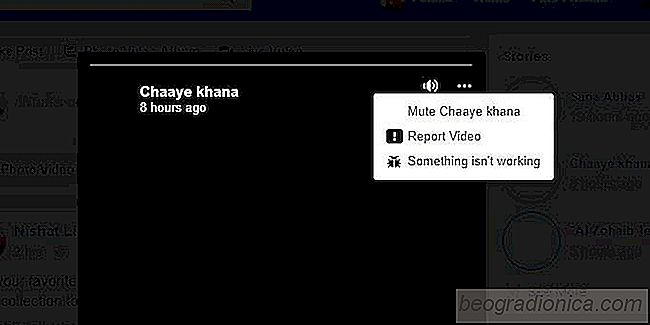
Comment ignorer les histoires Facebook à partir de profils et de pages
Rappelez-vous Facebook Histoires qui ont été copiées à partir de Snapchat? Ils ne sont pas aussi populaires que Facebook espérait qu'ils le seraient, mais cela ne signifie pas que personne ne les utilise. Vous avez probablement quelques personnes dans la liste de vos amis qui publient sur leur histoire Facebook, et la plupart des pages de produits et de marques publient normalement quelque chose à leurs histoires.